Windows 8 ve Windows 7'yi Çift Başlatma
Windows 8 Tüketici'yi denemek istiyorsanızÖnizleme yapın ancak fazladan bir makineniz yok, birkaç seçeneğiniz var. Sanal bir makineye kurabilir veya çift önyükleme sistemi kurabilirsiniz. İşte Windows 7 sisteminizi nasıl hazırlayacağınız ve Windows 8 ile nasıl çift çizeceğiniz.
Eğer güçlü bir sisteminiz yoksasanal bir makine (VM) çalıştırmak için yeterliyse, çift önyükleme yapmak iyi bir seçimdir. Ayrıca, Windows 8'i bir VM'de çalıştırırken, hiçbir şey fiziksel donanımda çalıştırılamaz.
Windows 8 Bölümü ekleme
Sisteminizde zaten çalışan Windows 7 olduğundan, Windows 8 için bir bölüm oluşturmanız gerekir. Başlat'ı tıklatın, Bilgisayar'ı sağ tıklatın ve Özellikler'i seçin.

Bilgisayar Yönetimi ekranı açılır. Depolama altında Disk Yönetimi'ni tıklatın. Bu, yerel (C :) sürücünüzü gösterecektir. (C :) sürücü kutusuna sağ tıklayın ve Birim Küçült seçeneğini tıklayın.
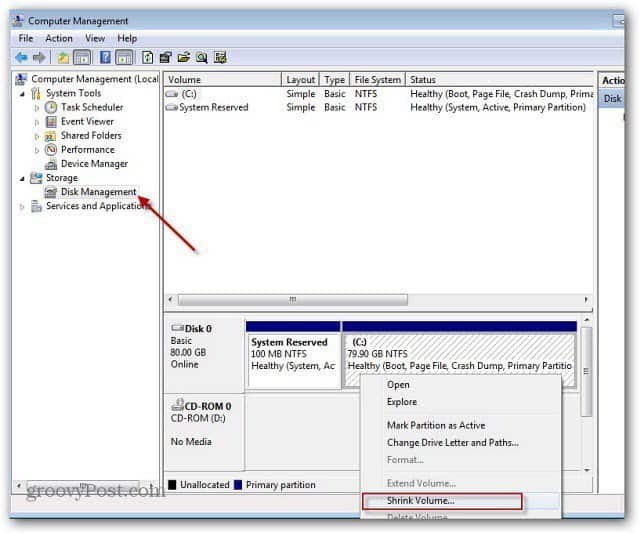
Sistem, diski küçültmek için uygun olan alanı sorgularken bekleyin.
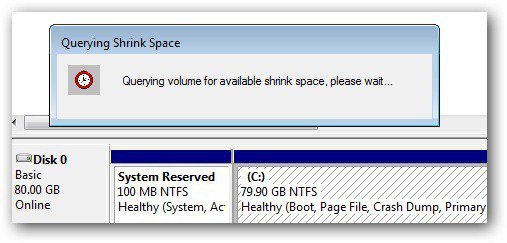
Sonra, sorgunun bir dizi sonucunu alacaksınızmegabayt olarak listelenmiştir. Burada, sürücünün toplam boyutunu, küçültme alanını ve hacmi küçültdükten sonra toplam boyutu görebilirsiniz. Burada, Windows 8'i yüklemek için sürücüyü 20 GB'a kadar küçülteceğim.
Windows 8 Tüketici Önizlemesi için minimum boyut 32 bit sürümü için 16 GB, 64 bit sürümü için 20 GB'dir. Değeri girdikten sonra Küçült'ü tıklayın.
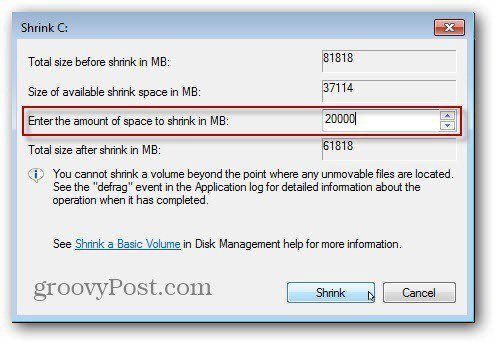
Birkaç dakika sonra Ayrılmamış alanın yeni bölümünü görürsünüz. Üzerine sağ tıklayın ve Yeni Basit Birim'i seçin.
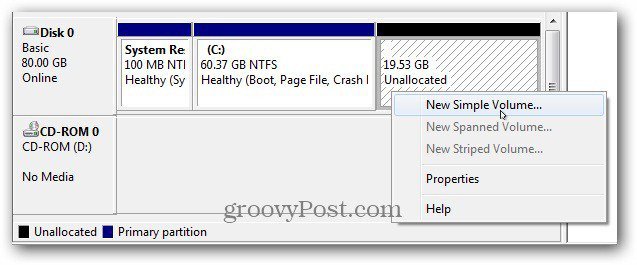
Daha sonra Yeni Basit Birim Sihirbazı ile yolunuzu çalışın.
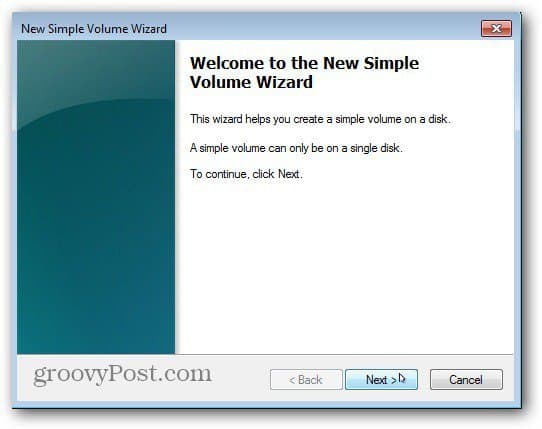
Birimin boyutunu doğrulayın ve İleri'ye tıklayın.
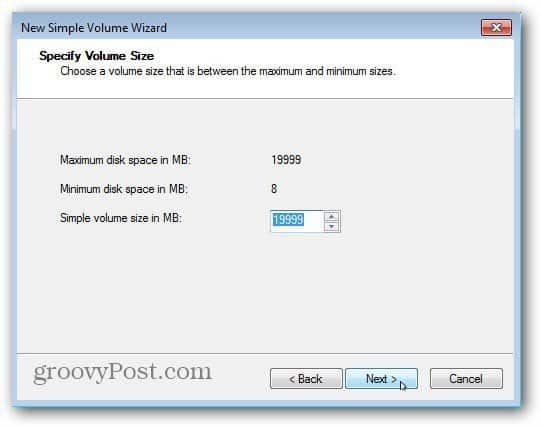
Şimdi Windows 8 bölümü için bir sürücü harfi atayın.
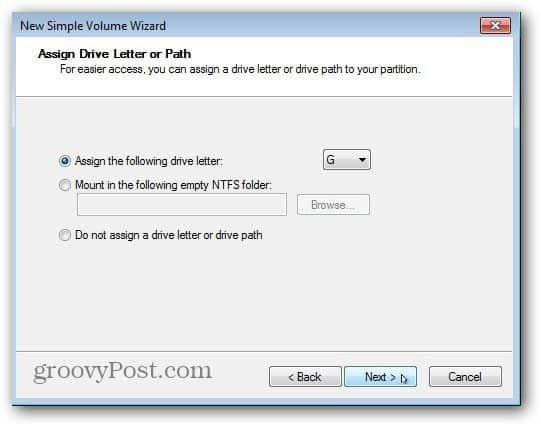
Bir sonraki adım, birimi biçimlendirmenize olanak sağlar. Sadece varsayılanları koruyabilirsiniz. Bölüme Birim Etiketi alanında bir ad vermek isteyebilirsiniz.
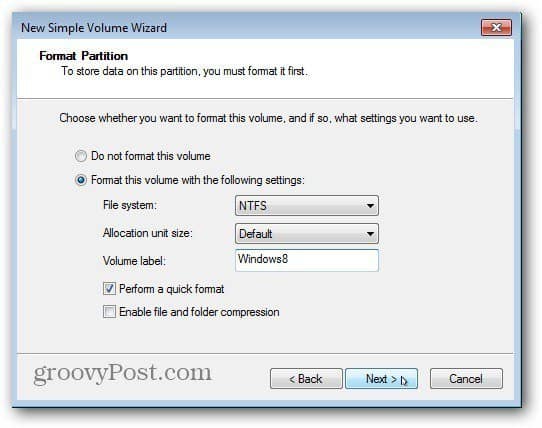
Yeni Basit Birim Sihirbazı'nı tamamlamak için Son'a tıklayın.
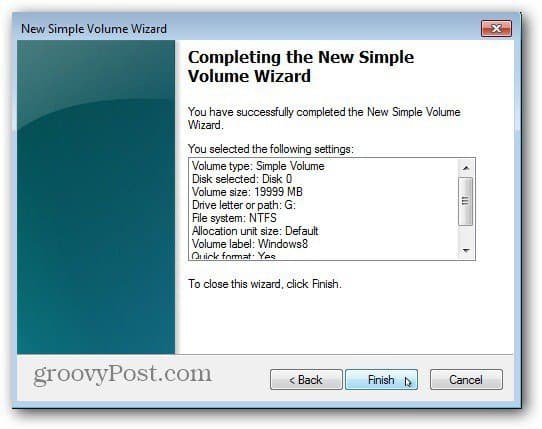
Sistem bölümü biçimlendirecek,sürücü harfi ve seçtiğiniz cilt adı. Otomatik Kullan özelliğini etkinleştirdiyseniz açılır. Elbette temiz bir bölüm olduğundan, içinde hiçbir şey yok. Şimdi Disk Yönetimi'nden çıkın.
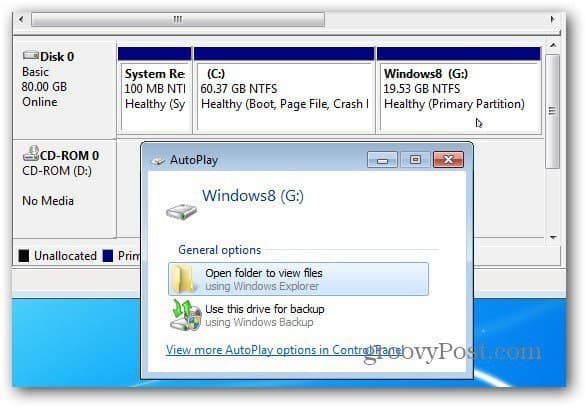
Windows 8 Tüketici Önizlemesini Yükle
Şimdi Windows'u Yüklemeye Hazırsınız 8. Henüz yapmadıysanız, ISO'yu Microsoft'un sitesinden indirin. Ardından, Windows 8 ISO'yu DVD'ye yazdırın veya önyüklenebilir bir USB sürücü oluşturun.
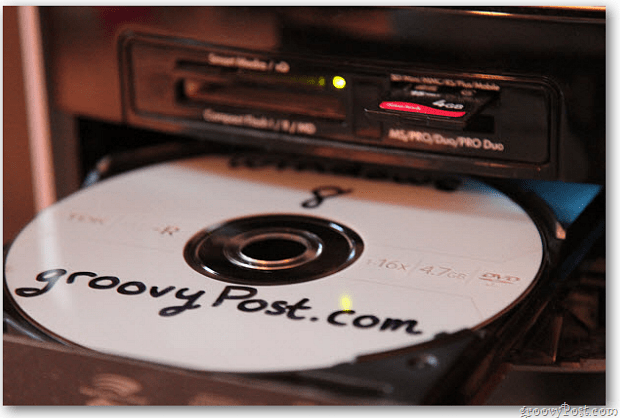
Sisteminizi Windows 8 DVD veya USB'den önyükleyinyüklemeye başlamak için flash sürücü. Kurulum Türü ekranı göründüğünde, Özel'i seçin. Bu, yeni bir sürücüye Windows 8 temiz yükleme veya Web üzerinden yükseltme yüklemesi yapmaktan farklıdır.
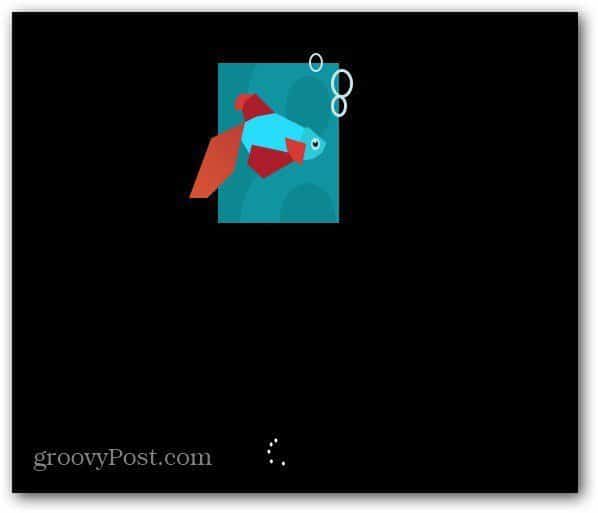
Kurulum sihirbazında dolaşın ve Kurulum Tipi ekranına geldiğinizde, Özel'i seçin. Bu, yükseltme değil, yeni bir bölümdeki temiz yüklemedir.
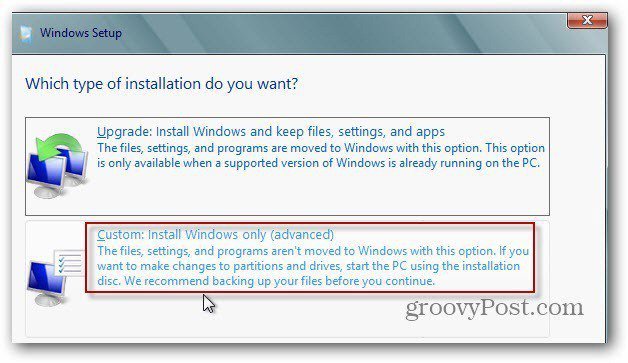
Ardından, yukarıdaki adımlarda Windows 8 için yeni bir bölüm oluşturduğunuz sürücüyü seçin. Benim durumumda kolayca bulabilmek için Windows8 adında 20GB'lık bir bölüm oluşturdum.
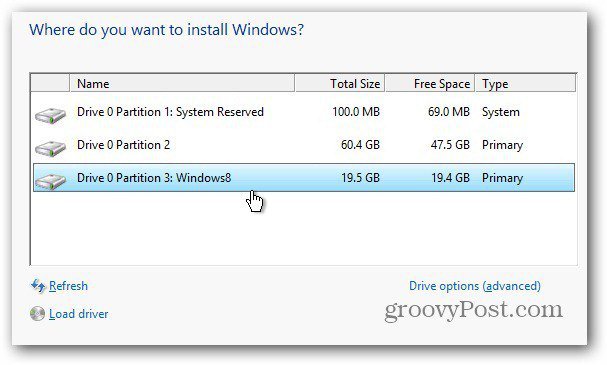
Windows 8 yüklemeyi normal şekilde başlatır.
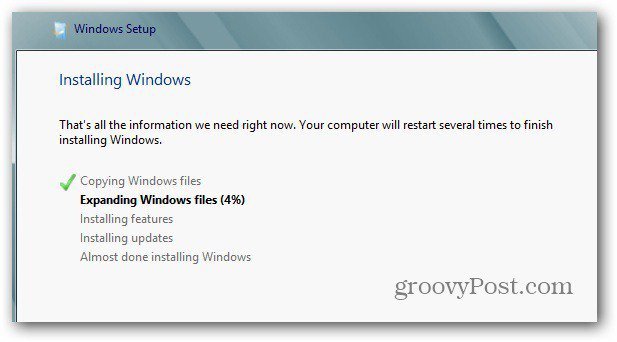
Her yeniden başlatmanın ardından, önyükleme ekranında, Windows 8 ve Windows 7 arasında bir seçim yaparsınız. Bunu kaçırırsanız ve hiçbir şey seçmezseniz, varsayılan olarak 30 saniye sonra Windows 8'e önyüklenir.
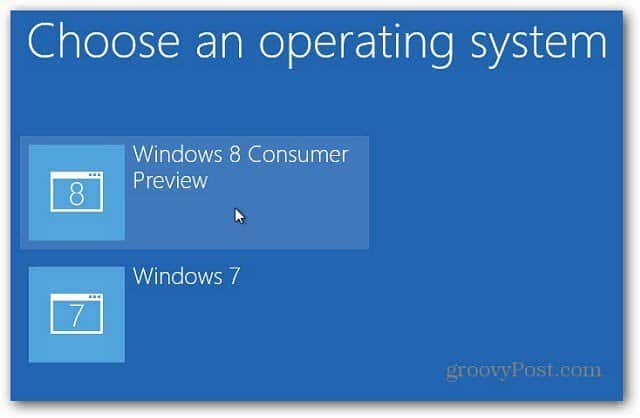
Ardından, Windows 8 ayarlarının kalanını ayarlamayı bitirin ve oturum açın.
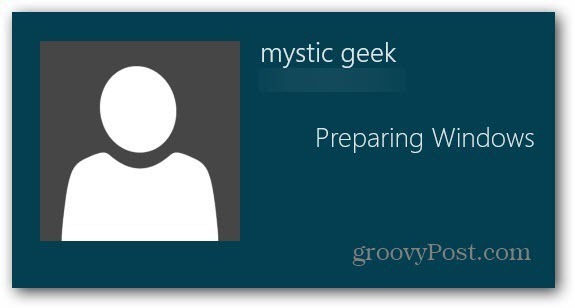
İşte burda! Artık çift önyükleme sisteminizde Windows 7 ve Windows 8 çalışıyor.
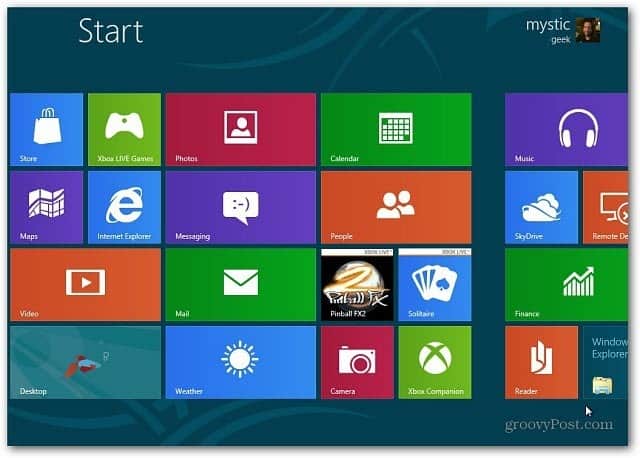
Yeniden başlattığınızda, Windows 7 veya Windows 8 Tüketici Önizlemesi'nden başlamak isteyip istemediğinizi soran önyükleyici yüklenir.


![Windows 7 ve Vista İkili Önyükleme Seçim Zamanlayıcısını Ayarla [Nasıl Yapılır]](/images/microsoft/adjust-windows-7-and-vista-dual-boot-selection-timer-how-to.png)







yorum Yap